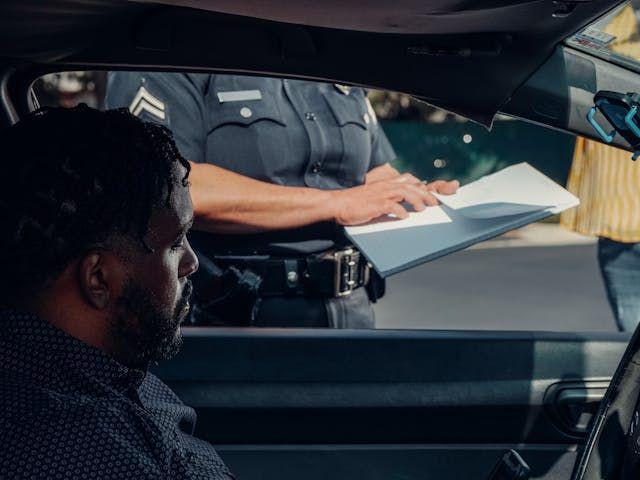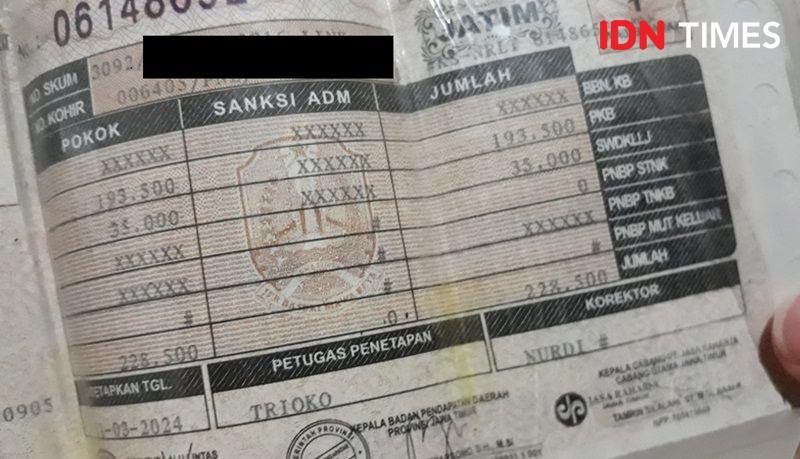- Buka aplikasi Google Maps
- Ketuk tujuan pada peta
- Pilih mode transportasi yang akan gunakan
- Ketuk panel pada bagian bawah
- Tampilan waktu tempuh dan jarak akan muncul
- Ketuk rute pada peta
- Ikuti rute tersebut.
6 Cara Menggunakan Google Maps dengan Mudah, Pasti Akurat!
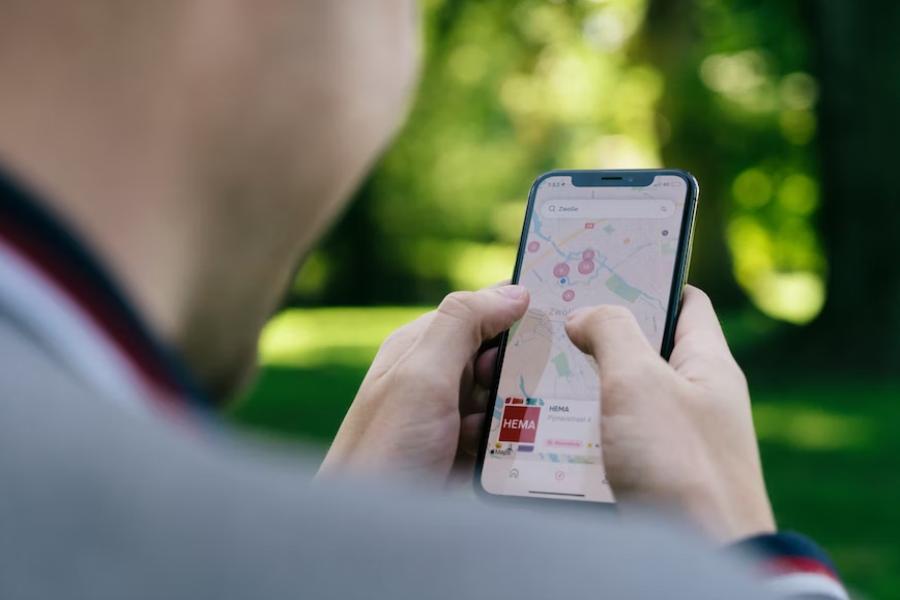
Jakarta, IDN Times - Google Maps hadir untuk membantu pengguna menemukan lokasi dan rute tertentu. Aplikasi ini bisa diakses di smarthphone maupun PC dan laptop.
Sayangnya, belum tentu semua orang mengetahui fitur dan cara menggunakan Google Maps secara maksimal. Padahal Google Maps punya banyak fitur yang bisa dimanfaatkan untuk membantu perjalananmu.
1. Cara mengetahui rute terbaik di Google Maps
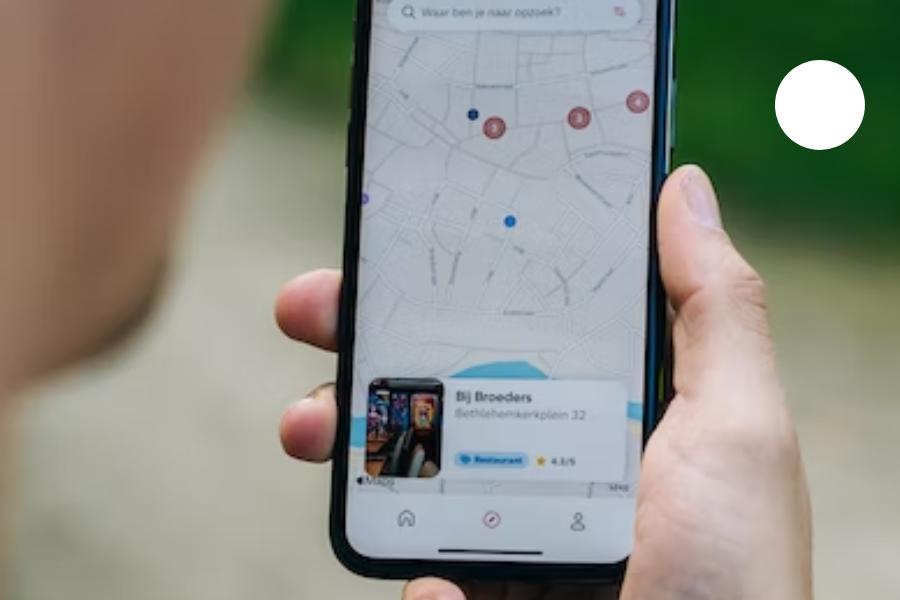
Aplikasi navigasi Google Maps paling banyak digunakan mencari rute tercepat menuju lokasi tertentu. Rute yang disarankan dibedakan pada mode transportasi yang dipakai, seperti motor, mobil, atau jalan kaki.
FYI, rute terbaik di Google Maps ditunjukkan dengan warna biru, sedangkan jalur alternatif diberi warna abu-abu. Adapun cara mengetahui rute terbaik di Google Maps adalah sebagai berikut:
2. Cara menggunakan navigasi di aplikasi Google Maps

Saat menggunakan Google Maps, pengguna akan mendapatkan notifikasi berupa instruksi untuk berbelok. Pemberitahuan ini pun menunjukkan rute dan informasi lalu lintas secara real time berupa suara. Namun, navigasi ini gak disarankan untuk digunakan oleh kendaraan besar atau darurat karena berbahaya. Terkait cara mengecek navigasinya, bisa ikuti langkah ini:
- Buka aplikasi Google Maps
- Ketik tempat yang akan dituju pada peta
- Ketuk 'Petunjuk Arah' pada kiri bawah
- Ketuk 'Lainnya' untuk menambahkan tujuan lainnya
- Tambahkan perhentian pada kanan atas
- Perhentian bisa ditambahkan sampai sembilan lokasi
- Klik 'Selesai'
- Pilih moda transportasi
- Ketuk garis abu-abu untuk mengikuti rute alternatif
- Klik tanda 'Mulai' ikon panah ke atas
- Ketuk tutup ikon 'X' di kiri bawah
- Proses navigasi pun telah dibatalkan.
3. Cara menambahkan tujuan di Google Maps
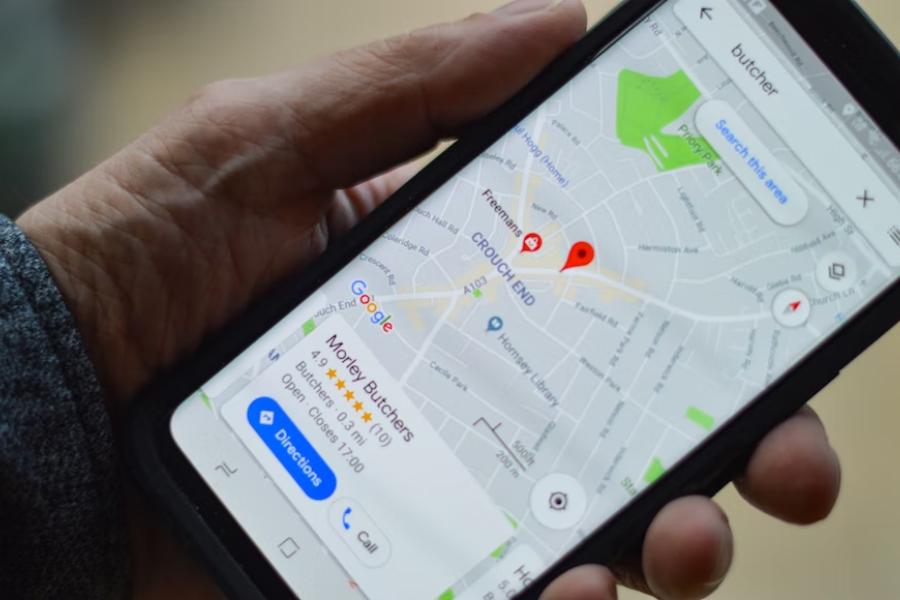
Pengguna Google Maps tak jarang ingin mendatangi beberapa lokasi sekaligus. Biasanya, pengguna akan membuat rute baru setelah tujuan pertama selesai.
Padahal terdapat cara yang lebih simpel, yakni dengan menambahkan tujuan di Google Maps. Berikut langkah-langkahnya:
- Buka aplikasi Google Maps
- Ketuk tujuan pada peta
- Klik rute pada bagian kiri bawah
- Ketuk 'Lainnya' pada bagian kanan atas
- Pilih tambahkan perhentian
- Klik 'Selesai'.
4. Cara menyesuaikan rute di Google Maps
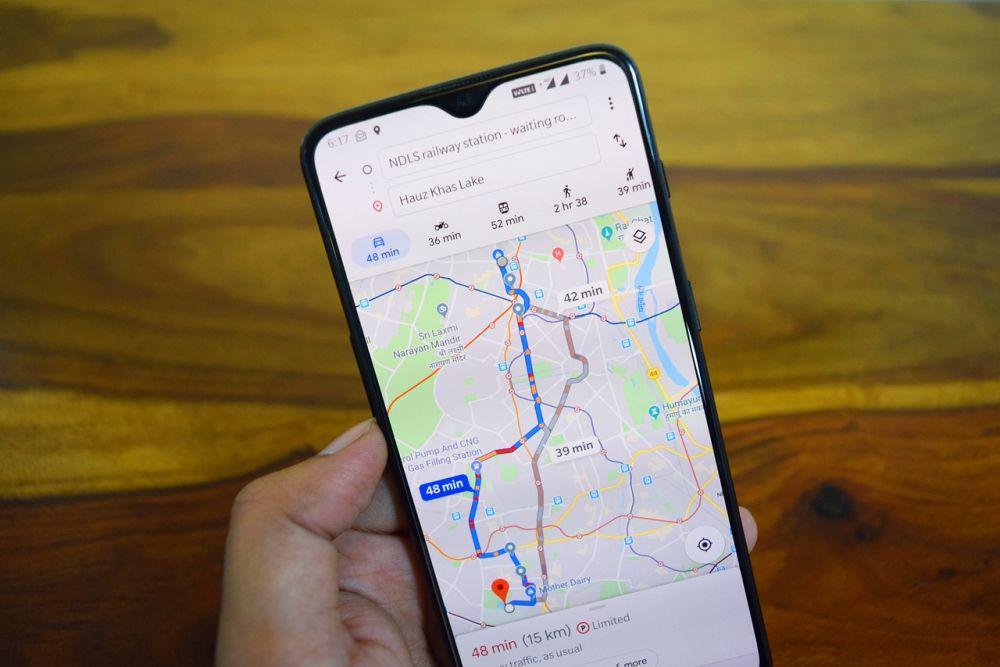
Bisa jadi rute yang ditampilkan Google Maps kurang sesuai dengan jalur yang kamu lalui, sehingga perlu mengubahnya. Contohnya, ketika akan menghindari jalan tol atau jalan raya, maka kamu perlu alternatif lain. Cara menggunakan Google Maps untuk melakukan penyesuaian adalah sebagai berikut:
- Buka aplikasi Google Maps
- Ketuk tujuan pada peta
- Ketuk rute pada bagian kiri bawah
- Ketuk mengemudi di bagian atas
- Pilih opsi 'Rute'
- Pilih 'Hindari Jalan Tol' atau 'Hindari Jalan Raya'
- Klik 'Selesai'
5. Cara melihat suasana jalanan

Sebelum pergi ke suatu tempat asing, penting bagimu mengetahui suasana jalanannya. Dengan ini, kemungkinan tersesat ataupun terjebak macet bisa diminalisir. Untuk itu, kamu bisa menggunakan Google Maps dan memilih fitur Street View.
Menggunakan Street View sendiri cukup mudah. Caranya, sentuh dan tahan peta untuk menjatuhkan pin lokasi yang diinginkan. Gambaran rute yang dimaksud pun akan muncul di bawah layar. Kamu hanya perlu mengeklik untuk melihat suasananya.
6. Cara menggunakan Google Maps offline
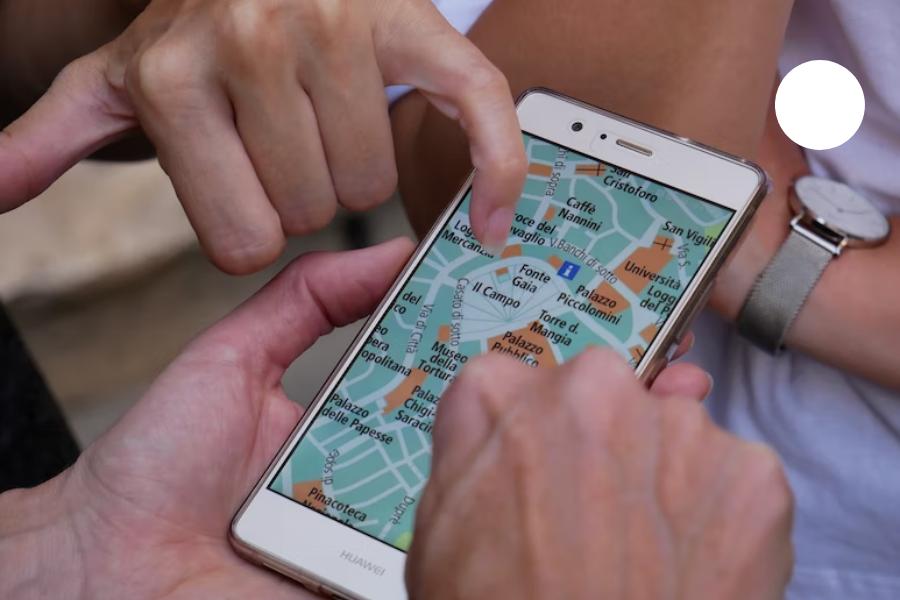
Gak perlu khawatir kuota internet habis untuk mengakses Google Maps, sebab aplikasi ini bisa diakses secara offline. Cara menggunakannya mudah.
Sebelumnya, pastikan dulu HP-mu terhubung dengan jaringan internet, lalu simpan lokasi. Selanjutnya, tentukan lokasi tujuan, ketuk tiga garis horizontal di bagian kiri atas, lalu pilih 'Download Peta Offline'.
Rute menuju lokasi tujuan via Google Maps tersebut bisa dipakai meski gak terhubungan jaringan internet. Kamu bisa menggunakan rute tersebut hingga 30 hari kedepan.
Sekarang sudah tahu, kan, cara menggunakan Google Maps dengan tepat? Kini, perjalanan kamu jadi lebih mudah, deh. Dijamin gak akan nyasar karena sudah tahu tips memaksimal aplikasi ini. Nah, kalau butuh informasi seputar perjalanan dan otomotif dapat ditemukan pada laman IDN Times. Jangan lupa dicek, ya!